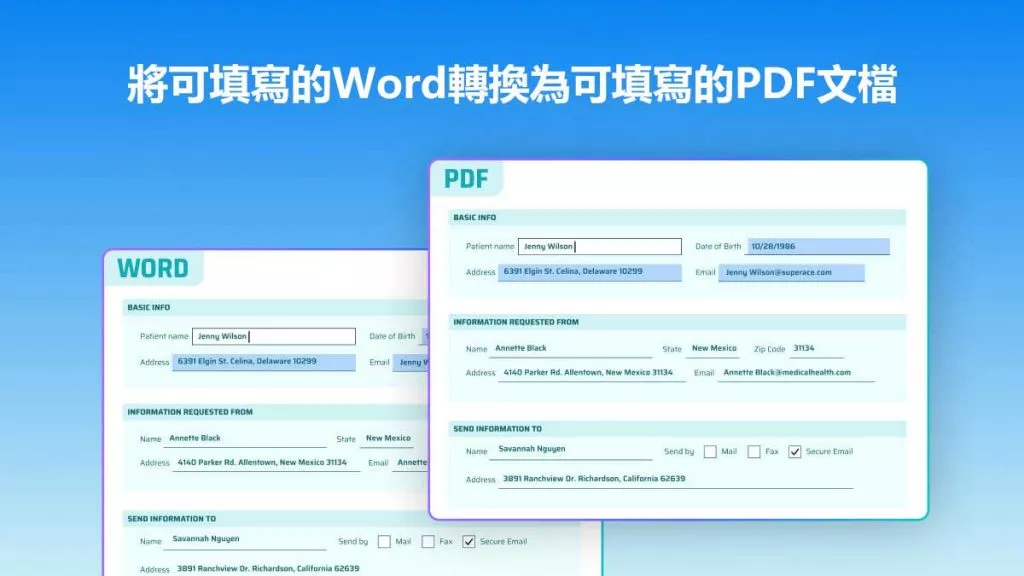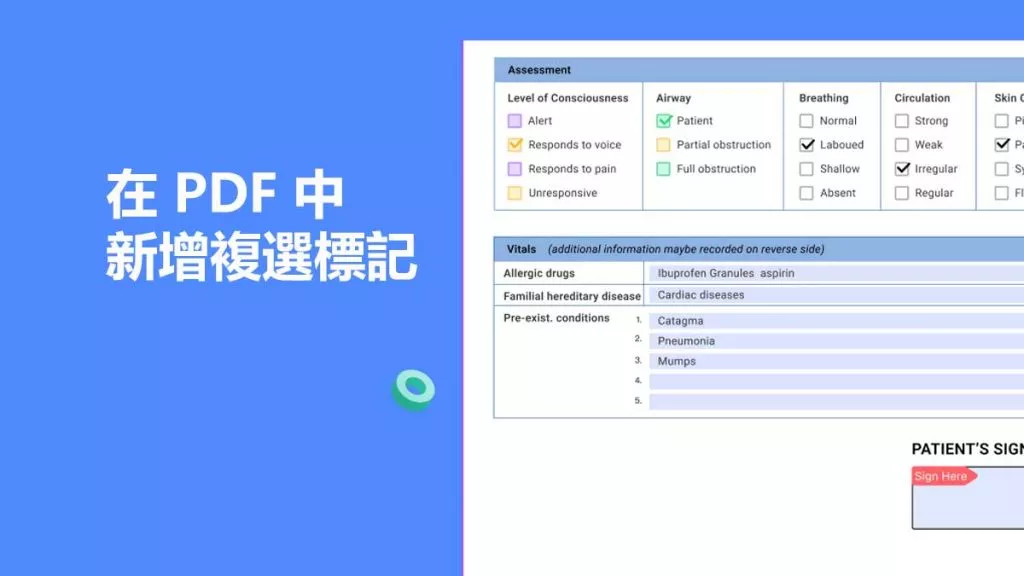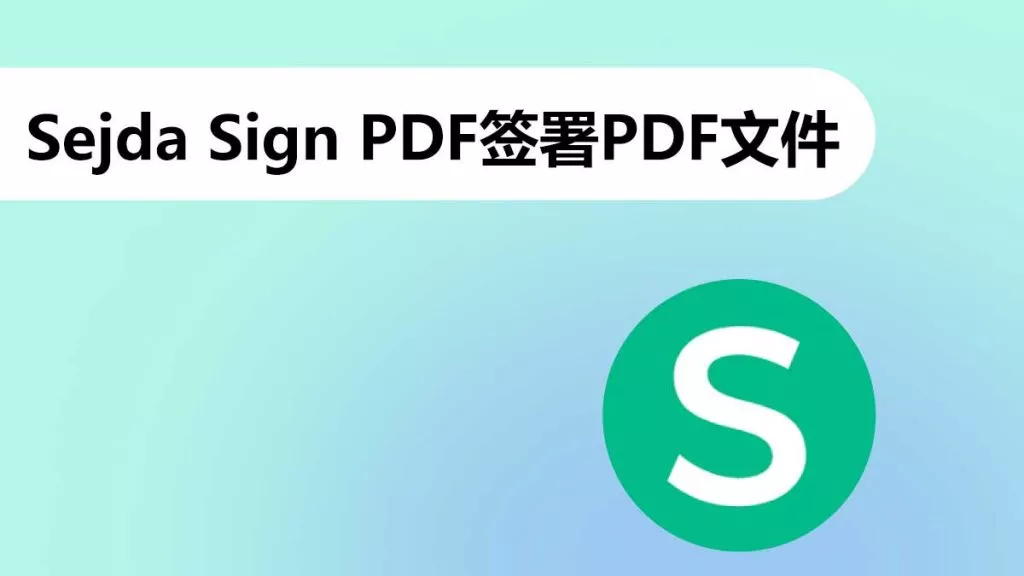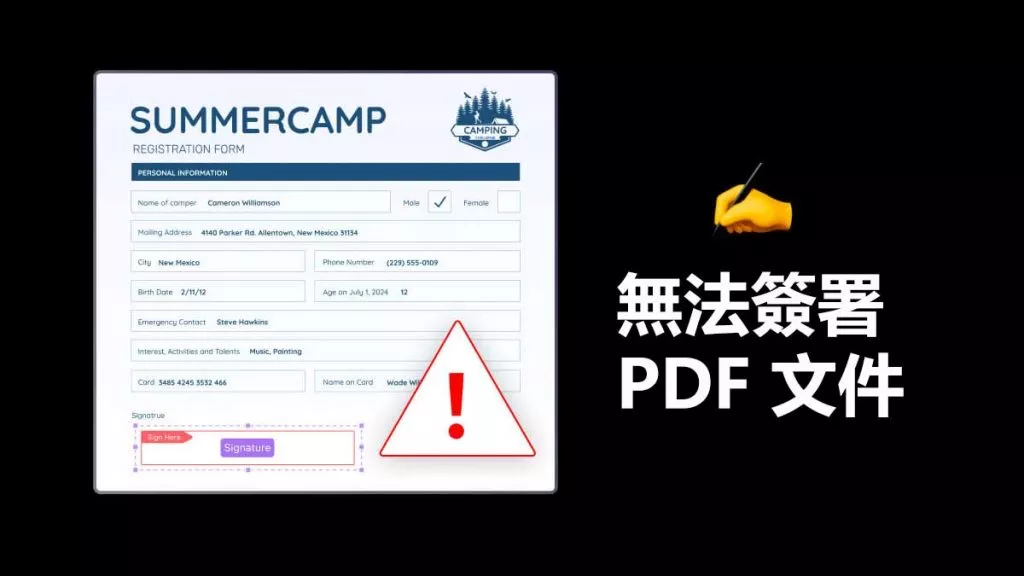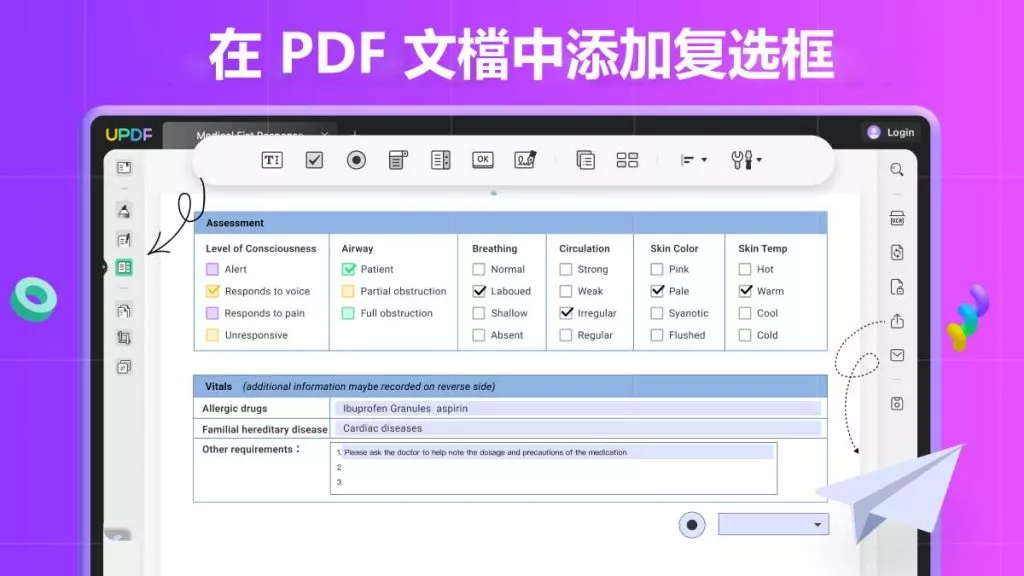在很多情況下,我們都需要給 PDF 新增勾選標記。比如你完成了某頁內容,想做個標記;或者給學生批改作業時要做批註;又或者針對某個目標,勾選合適的行動步驟等等。這裡的問題是,給 PDF 新增勾選標記的方法不少,包括離線和線上的、專業和非專業的。知道哪種方法適合你,會非常有幫助。在這篇文章裡,我們就來聊聊在 PDF 檔案新增勾選標記最有效的 3 種方法。
第一部分:如何用 UPDF 給 PDF 新增勾選標記?
用 UPDF 給 PDF 文件新增勾選標記是最佳選擇。UPDF 是功能全面的 PDF 編輯器,提供 4 種不同方法新增勾選標記,包括繪圖、貼紙、文字方塊和互動式核取方塊。有了 UPDF,你就能按自己想要的方式新增勾選標記,還能進行各種自訂設定。UPDF 能滿足你所有 PDF 編輯需求,包括新增勾選標記,所以一定要下載試試。
Windows • macOS • iOS • Android 100% 安全性
方法 1:透過新增核取方塊在 PDF 中插入勾選標記
如果你處理的是可填寫的 PDF 表單,這個方法就是最佳選擇。UPDF 支援處理這類 PDF 表單,你可以依照以下步驟新增像核取方塊這類的互動式元素:
- 雙按 UPDF 圖示開啟軟體,再開啟 PDF 檔案。找到桌面 UPDF 圖示,雙按開啟。然後從頂部「開啟檔案」選項,瀏覽並開啟你的 PDF 文件。
- 進入「準備表單」,選擇「核取方塊」新增。點擊左側橫向選單「工具」裡的「表單」選項,再從頂部選單選「核取方塊」。拖動游標,在 PDF 任意位置點擊,就能新增一個空白核取方塊。
- 進入「閱讀模式」,點擊新增或移除勾選標記。來到「工具」裡的「註解」模式。點擊核取方塊就能新增或移除勾選標記。如果想讓核取方塊保持可編輯,就正常儲存 PDF。否則,就儲存為扁平化處理,這樣別人就不能編輯核取方塊了。
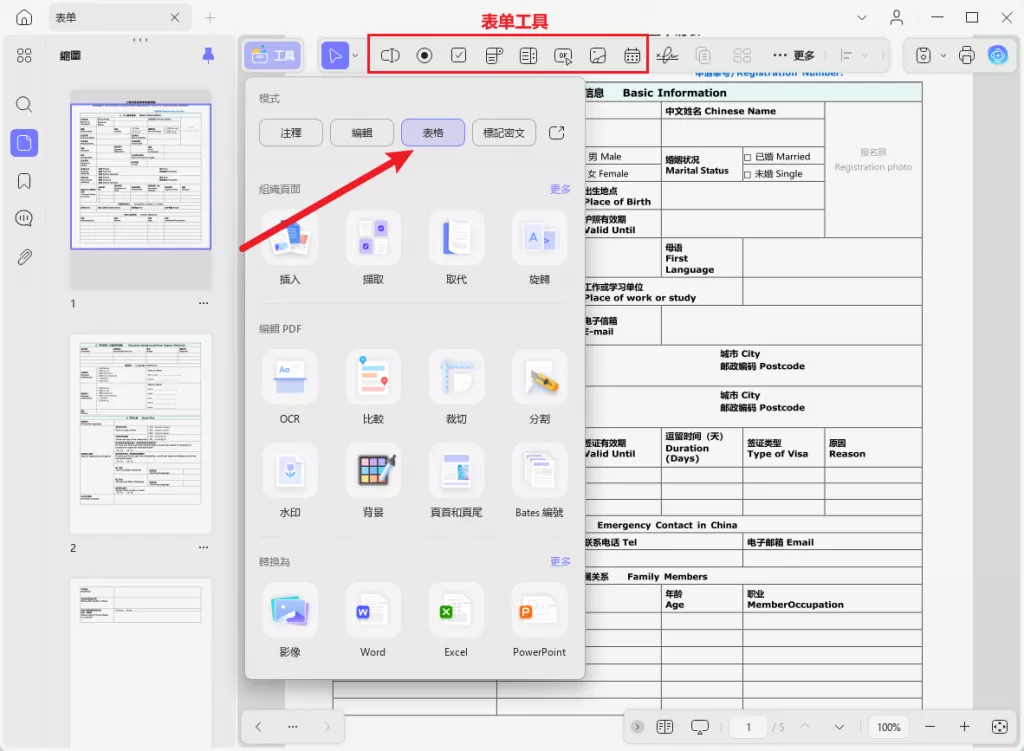
方法 2:用鉛筆給 PDF 新增勾選標記
如果你希望勾選標記更像手寫的,就可以用 UPDF 的註釋功能。這個功能能讓你在 PDF 文件上繪圖,所以你不僅能畫勾選標記,還能按需畫其他符號。下載 UPDF 後,依照以下步驟用註釋新增勾選標記:
- 在電腦上開啟 UPDF,用「開啟檔案」打開 PDF。雙按 UPDF 圖示開啟,然後點擊「開啟檔案」,透過瀏覽視窗開啟 PDF 文件。
- 進入註釋模式後,選擇「鉛筆」在 PDF 裡畫勾選標記。點擊「工具」>「註釋」>「鉛筆」,就能在 UPDF 裡使用手寫功能。現在,在文件任意位置點擊並拖動游標,就能畫出勾選標記。
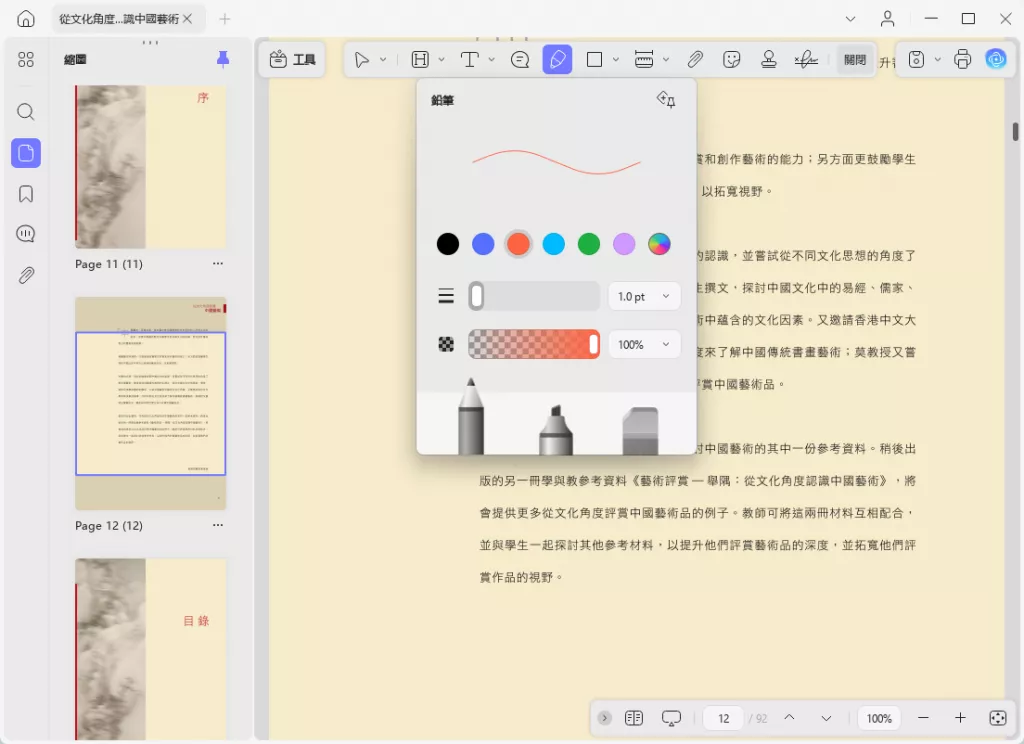
方法 3:透過新增貼紙在 PDF 中插入勾選標記
UPDF 的預製貼紙庫,讓給 PDF 文件新增勾選標記比以往任何時候都容易。有多種貼紙,包括符號和形狀。你只需在設備上下載 UPDF,然後依照以下步驟在「註釋」選項裡使用貼紙功能:
- 執行 UPDF 應用程式,選擇「檔案」>「開啟」。在電腦上執行 UPDF 應用,從頂部欄點擊「開啟檔案」。這會開啟檔案總管視窗,找到 PDF 並在 UPDF 中開啟。
- 選擇「註釋」,挑選「貼紙」選項。點擊「工具」>「註釋」>「貼紙」,開啟貼紙庫,在 UPDF 貼紙庫裡向下滾動,找到想要的勾選標記貼紙。
- 點擊新增勾選標記貼紙並調整大小。這時游標會變成貼紙,在你想新增勾選標記的地方點擊。貼紙可能大小不合適,你可以調整大小和位置,讓它和 PDF 裡其他內容完美搭配。
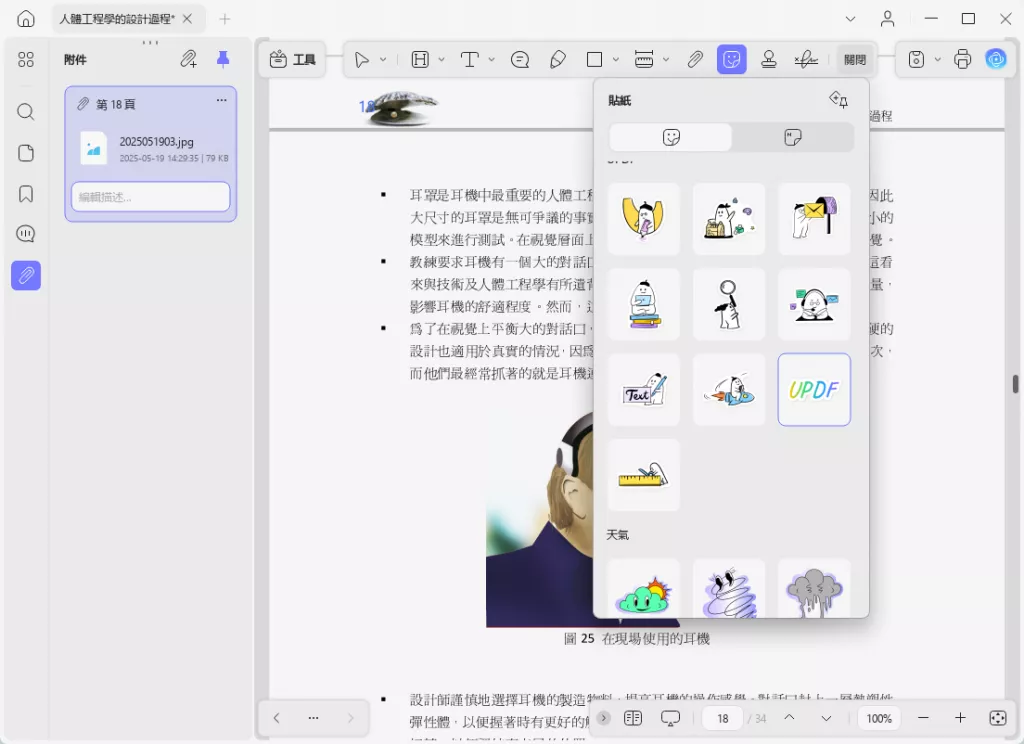
方法 4:透過新增文字方塊並輸入給 PDF 新增勾選標記
如果你希望勾選標記在樣式上可自訂,並且看起來專業,用文字方塊並貼上勾選標記就是最佳選擇。這個方法能讓你改變文字方塊及其內容的大小、顏色、字型和其他屬性。
- 開啟 UPDF,再開啟 PDF 檔案。在電腦上開啟 UPDF,開啟 PDF 檔案。按「Ctrl + O」快速鍵開啟瀏覽視窗,在裡面找到並在 UPDF 應用中開啟 PDF 文件。
- 點擊「註釋」,然後選擇「文字方塊」。在左側選單選「工具」裡的「註釋」,之後從頂部點擊「文字方塊」選項。這裡可以對文字方塊進行自訂設定。
- 放置文字方塊,貼上勾選標記並調整文字方塊大小。在 PDF 裡點擊新增文字方塊,你可以在文字方塊裡貼上「√」,如果設備鍵盤上有這個符號,也能直接輸入。新增完勾選標記後,調整文字方塊大小和位置,讓它和 PDF 文件內容搭配。
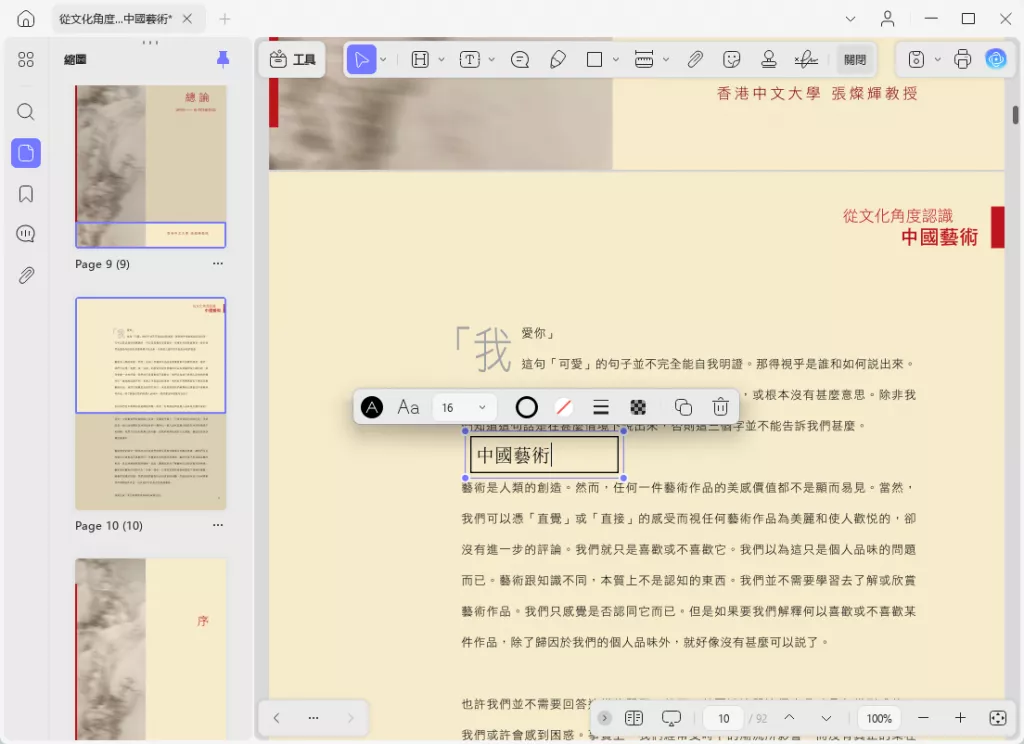
有了這些不同方法,你就能按自己想要的樣子在 PDF 文件裡新增勾選標記。不管你想新增哪種勾選標記,UPDF 都是你的最好工具。另外,UPDF 還能讓你輕鬆高效地編輯 PDF 中的文字和圖片,為什麼不現在就下載 UPDF 給 PDF 新增勾選標記呢?
Windows • macOS • iOS • Android 100% 安全性
如果您想全面了解 UPDF 是怎樣的工具,可以點擊這裡看看這裡大媒體的評測。
第二部分:如何透過微軟 Edge 線上免費給 PDF 新增勾選標記?
有時,你需要一個能隨時使用的工具給 PDF 新增勾選標記。在這種情況下,如果不要求勾選標記很完美,能手繪就行,那你可以用微軟 Edge 瀏覽器。這個瀏覽器有 PDF 閱讀功能,還能新增文字註解和手繪。所以,我們可以用繪圖功能按以下步驟給 PDF 新增勾選標記:
- 用微軟 Edge 開啟 PDF。右按 PDF 檔案,選擇「開啟方式」>「Microsoft Edge」,在 Edge 瀏覽器中開啟你的 PDF 檔案。
- 點擊「繪圖」按鈕,在 PDF 裡畫出勾選標記。從頂部點擊「繪圖」,在 PDF 文件裡畫出勾選標記。你可以點擊按鈕旁的下拉選單,自訂鉛筆粗細和顏色。
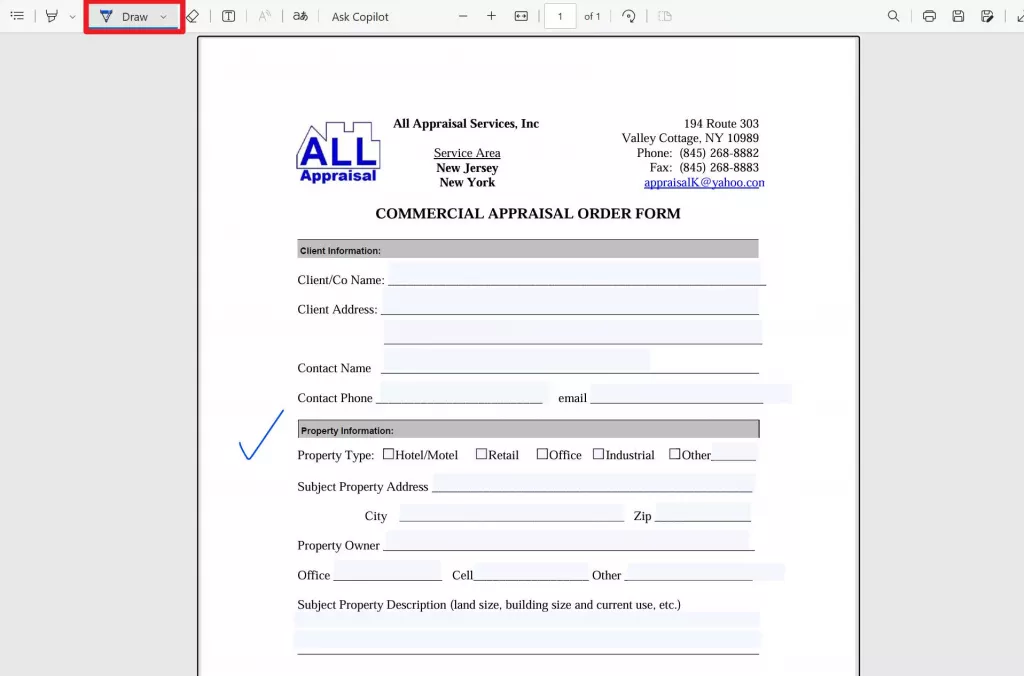
第三部分:如何透過 PDFFiller 線上免費給 PDF 新增勾選標記?
當你沒帶設備,想找個線上工具給 PDF 文件新增勾選標記時,PDFFiller 是個不錯的選擇。PDFFiller 是最好的線上 PDF 編輯工具之一,能讓你新增勾選標記、改變大小、調整位置。用 PDFFiller 在 PDF 裡新增多個勾選標記時,它們的大小和形狀會保持一致,不像手繪的那樣。
- 開啟 PDFFiller 線上網站並上傳文件。在設備瀏覽器裡開啟 PDFFiller,上傳 PDF 文件。請等待 PDFFiller 完成上傳,並在編輯器檢視中顯示 PDF。
- 從頂部選單點擊「勾選工具」按鈕選中它。從頂部點擊「勾選」工具按鈕選中,然後在 PDF 裡你想新增勾選標記的地方點擊。它會提供放大或縮小尺寸的按鈕,你也能調整勾選標記的位置。依照需求編輯,然後儲存文件。
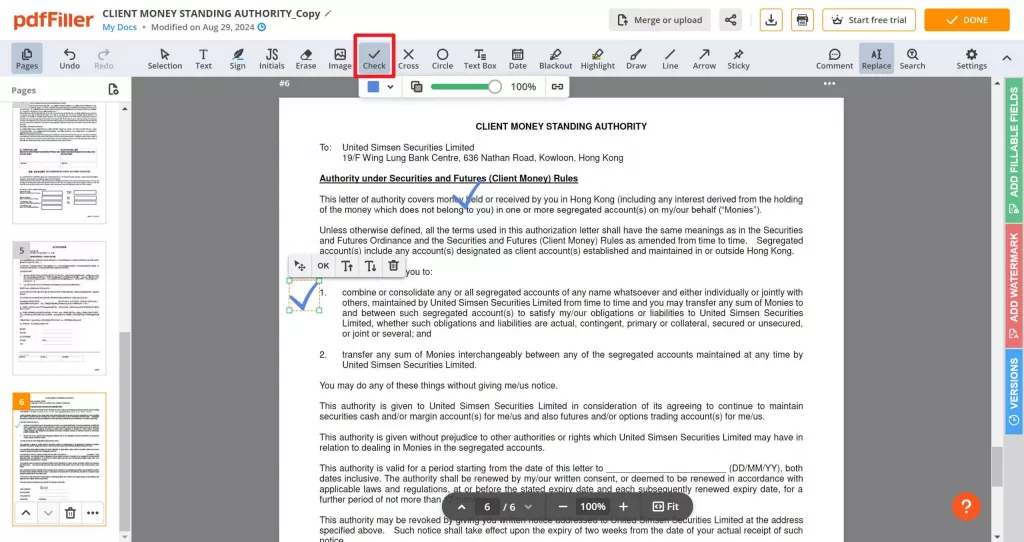
第四部分:關於給 PDF 新增勾選標記的常見問題解答
問題 1:如何在 Adobe Acrobat Pro 中插入勾選標記?
你需要在 Adobe Acrobat 裡點擊「填寫並簽名」,從頂部選單選擇勾選標記。然後你可以點擊新增勾選,並按需求調整大小或位置。
問題 2:PDF 中勾選標記的鍵盤快速鍵是什麼?
不同工具給 PDF 新增勾選標記的鍵盤快速鍵不同。例如,Foxit 的新增勾選標記快速鍵是「ALT+41420」。同時,Adobe Acrobat 可用「Shift+K」快速鍵在註解清單中新增勾選標記。
總結
有了這些給 PDF 新增勾選標記的不同方法,無論你用什麼設備,都能輕鬆標記 PDF 文件。我們測試過的這些有效方法,讓這個過程簡單多了。推薦你試試 UPDF,它在 PDF 標記及其他功能方面都很出色。UPDF 是你處理 PDF 文件一切需求唯一需要下載的工具。
Windows • macOS • iOS • Android 100% 安全性
 UPDF
UPDF
 Windows
Windows Mac
Mac iPhone/iPad
iPhone/iPad Android
Android UPDF AI 在線
UPDF AI 在線 UPDF 數位簽名
UPDF 數位簽名 PDF 閱讀器
PDF 閱讀器 PDF 文件註釋
PDF 文件註釋 PDF 編輯器
PDF 編輯器 PDF 格式轉換
PDF 格式轉換 建立 PDF
建立 PDF 壓縮 PDF
壓縮 PDF PDF 頁面管理
PDF 頁面管理 合併 PDF
合併 PDF 拆分 PDF
拆分 PDF 裁剪 PDF
裁剪 PDF 刪除頁面
刪除頁面 旋轉頁面
旋轉頁面 PDF 簽名
PDF 簽名 PDF 表單
PDF 表單 PDF 文件對比
PDF 文件對比 PDF 加密
PDF 加密 列印 PDF
列印 PDF 批量處理
批量處理 OCR
OCR UPDF Cloud
UPDF Cloud 關於 UPDF AI
關於 UPDF AI UPDF AI解決方案
UPDF AI解決方案  AI使用者指南
AI使用者指南 UPDF AI常見問題解答
UPDF AI常見問題解答 總結 PDF
總結 PDF 翻譯 PDF
翻譯 PDF 解釋 PDF
解釋 PDF 與 PDF 對話
與 PDF 對話 與圖像對話
與圖像對話 PDF 轉心智圖
PDF 轉心智圖 與 AI 聊天
與 AI 聊天 PDF 轉成 Word
PDF 轉成 Word PDF 轉成 Excel
PDF 轉成 Excel PDF 轉成 PPT
PDF 轉成 PPT 使用者指南
使用者指南 技術規格
技術規格 產品更新日誌
產品更新日誌 常見問題
常見問題 使用技巧
使用技巧 部落格
部落格 UPDF 評論
UPDF 評論 下載中心
下載中心 聯絡我們
聯絡我們